CLion教程-启用/禁用和抑制检查

有些检查可能会报告您当前不想看到的问题。在这种情况下,您可以禁用或抑制它们。
禁用检查
当您禁用检查时,您关闭了它。这意味着代码分析引擎停止搜索项目文件以检测此检查旨在检测的问题。请注意,当您禁用检查时,您在当前的检查配置文件中禁用了它;它仍然在其他配置文件中启用。
CLion中的大多数检查都可以禁用。但是,有些检查将继续突出显示您的代码,而不考虑设置。例如,语法错误始终会被突出显示。
在设置中禁用检查
- 按下CtrlAlt+S打开IDE设置,然后选择Editor | Inspections。
- 找到要禁用的检查,并在其旁边的复选框旁取消选中。
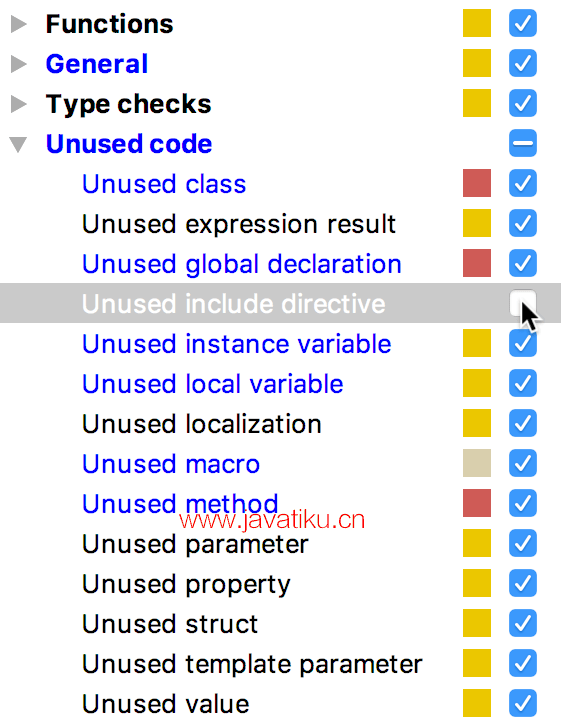
- 单击"应用"以保存更改并关闭对话框。
在编辑器中禁用检查
- 将光标放在突出显示的行上,然后按AltEnter(或单击
以使用意图操作)。
- 单击要禁用的检查旁边的箭头,然后选择“禁用检查”。
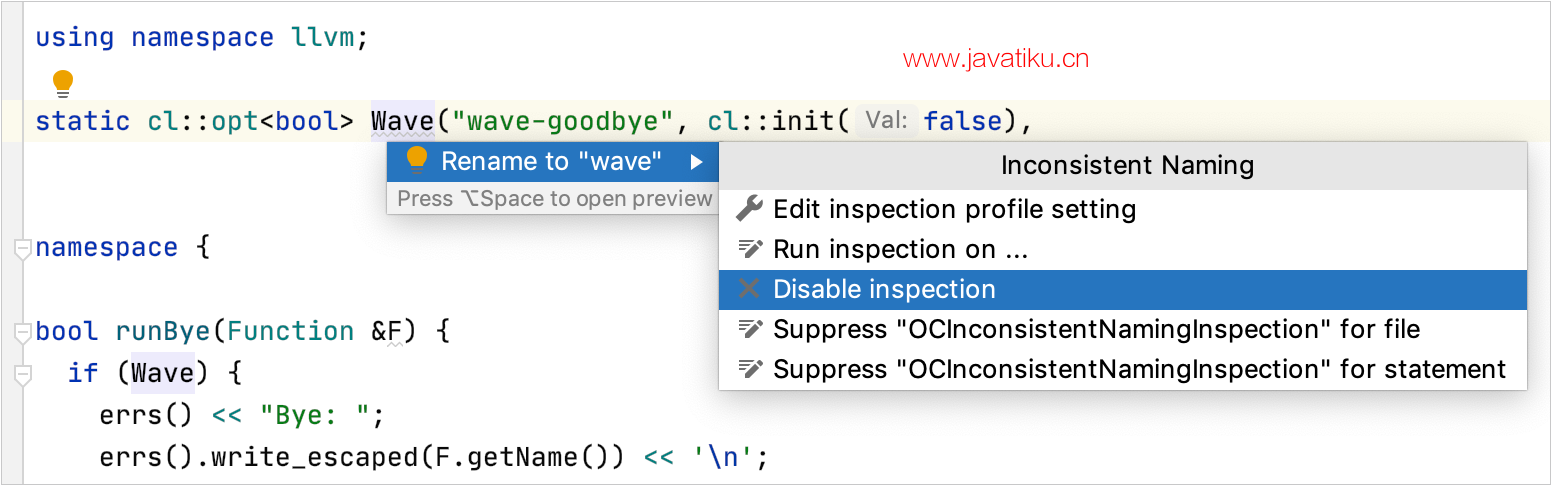
在“问题”工具窗口中禁用检查
- 在“检查结果”工具窗口中(在运行代码分析后),右键单击要禁用的检查,然后选择“禁用检查”。
- 单击
以隐藏已禁用的检查警告。
抑制检查
当您抑制检查时,代码分析引擎不会在特定代码部分(文件、语句、函数或行)中突出显示此检查找到的问题。
CLion中的大多数检查都可以抑制。但是,有些检查没有此选项。例如,无论设置如何,语法错误始终在编辑器中突出显示。
在编辑器中抑制检查
- 将光标放在突出显示的行上,然后按AltEnter(或单击
以使用意图操作)。
- 单击要抑制的检查旁边的
按钮,然后选择所需的抑制操作。
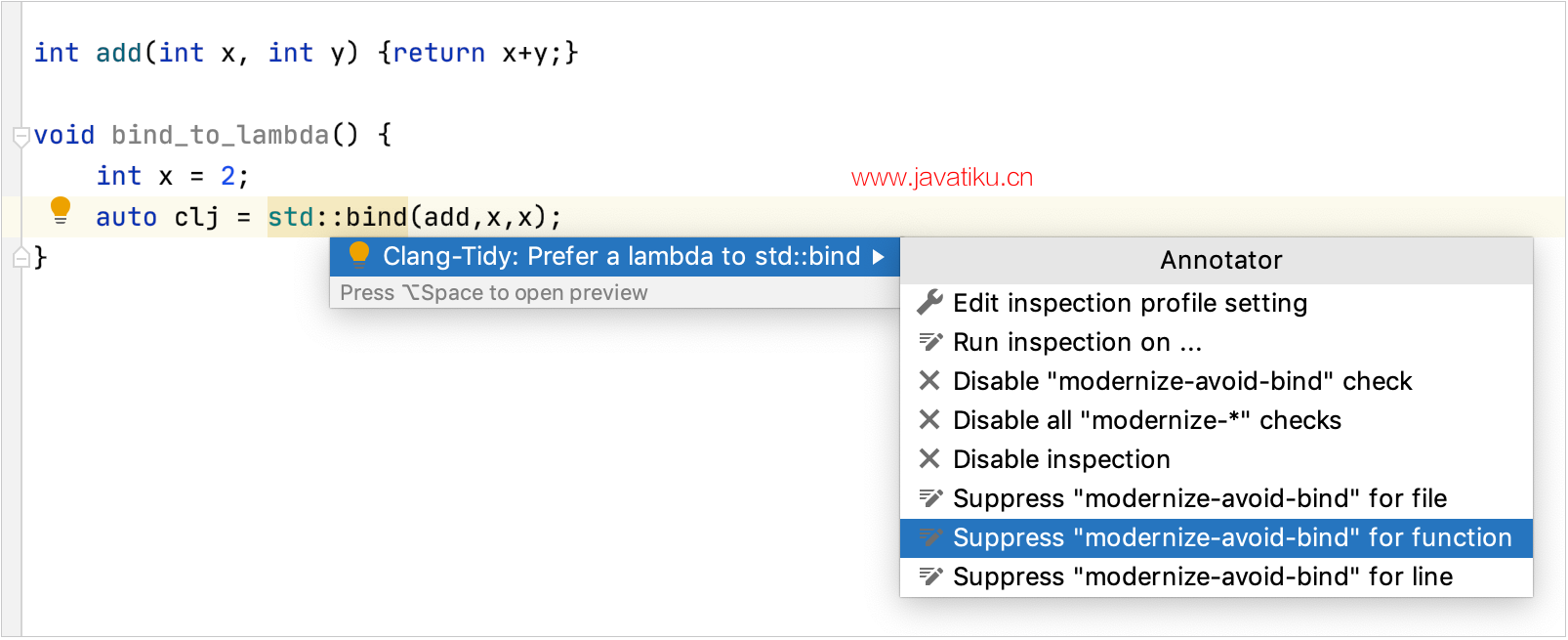
您还可以从“结果”工具窗口抑制检查。
对于C/C++代码,CLion使用#pragma clang diagnostic来抑制检查。例如,如果您为所选函数抑制了Clang-Tidy检查中的一个检查,即modernize-avoid-bind,则以下代码将出现在声明的上方和下方:
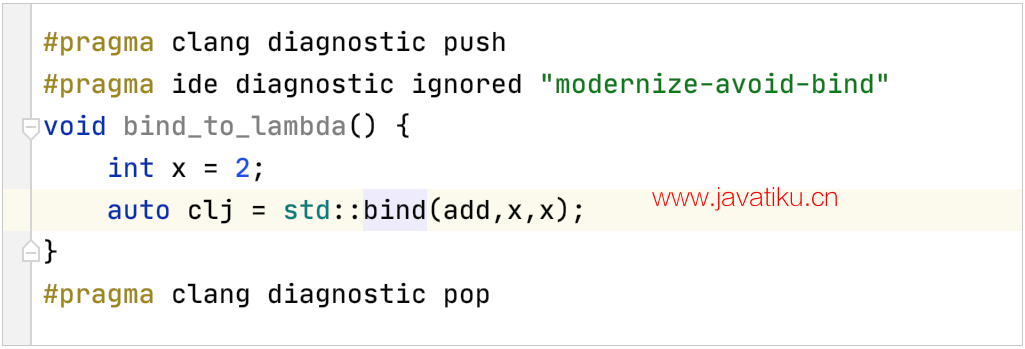
Clang-Tidy检查具有附加的Suppress for line选项,该选项添加了// NOLINT注释,强制Clang-Tidy忽略当前行:
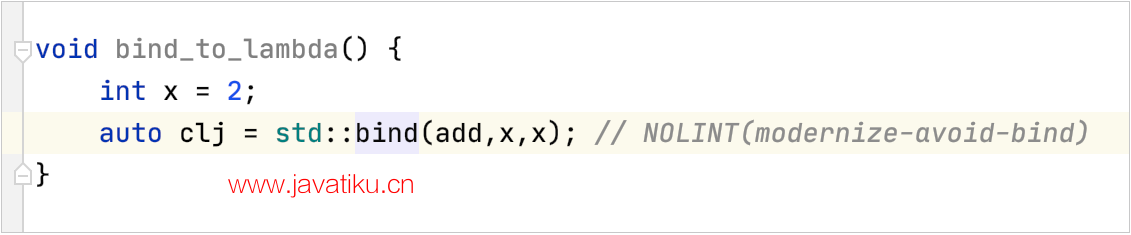
要重新启用被抑制的检查,请删除#pragma行或// NOLINT注释。
禁用突出显示,但保留修复
检查根据其在编辑器中突出显示的严重性来突出显示代码问题。您可以快速禁用检查的代码突出显示,而不必打开设置。在这种情况下,检查仍然启用并提供修复,但严重性会更改为“无突出显示”(有可用的修复)。
- 将光标放在编辑器中由检查突出显示的代码元素上,然后按AltEnter。
打开一个可用修复和上下文操作的列表。找到标有的检查修复。
- 单击修复旁边的
按钮,以打开检查的选项,然后选择“禁用突出显示,保留修复”。
更改严重性的检查名称将写在检查选项的上方。
如果要恢复突出显示,请按CtrlAlt+S打开IDE设置,然后选择Editor | Inspections。在列表中找到必要的检查,并根据需要更改其严重性。
更改文件的突出显示级别
默认情况下,CLion会突出显示所有检测到的代码问题。将光标悬停在编辑器右上角的小部件上,并从“突出显示”列表中选择另一级别:
- 无:关闭突出显示。
- 语法:只突出显示语法问题。
- 所有问题:(默认)突出显示语法问题和检查发现的问题。
- 您还可以从主菜单中选择或按CtrlAltShift+H。



